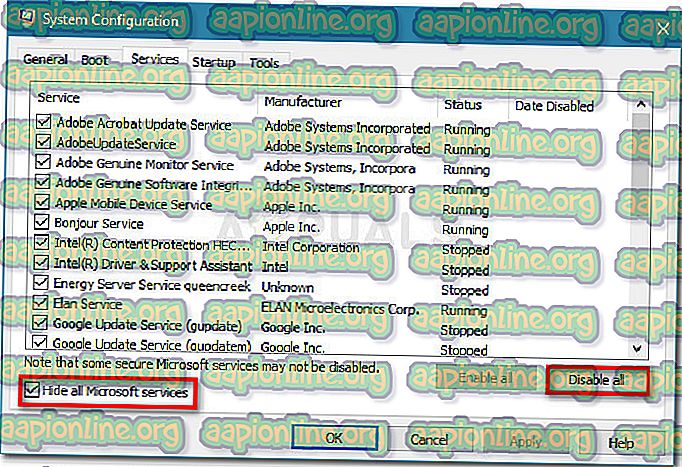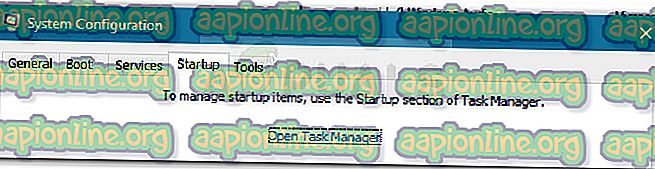Solución: error 0x80070103 en Windows 10
Algunos usuarios han informado que WU (Windows Update) no puede instalar varias actualizaciones diferentes con el código de error 0x80070103 . El error se encuentra principalmente en la pantalla de Windows Update dentro de los informes de actualización, pero también se sabe que ocurre cuando el usuario intenta instalar un controlador periférico, pero solo si Windows Update ofrece actualizar el controlador a través de un mensaje y el usuario hace clic en Sí .

Qué causa el error 0x80070103
Después de investigar el problema y ver varios informes de usuarios, aquí hay una lista de escenarios en los que generalmente se encuentra el error 0x80070103 :
- Windows Update (WU) está intentando instalar un controlador en particular por segunda vez . Esto suele suceder cuando WU se confunde con una pieza adicional de hardware idéntico, como un adaptador de gráficos.
- Windows Update (WU) está intentando instalar una actualización en un controlador ya instalado : se sabe que esto sucede con versiones inadecuadas del controlador ya instalado.
- El error se produce debido a la interferencia de terceros : un software de seguridad o un programa de utilidad que está utilizando el mismo controlador podría provocar el error 0x80070103 que está en conflicto con Windows Update.
Cómo reparar el error 0x80070103
Si actualmente tiene problemas para resolver el error 0x80070103, esta guía le proporcionará una lista efectiva de pasos para la solución de problemas. A continuación, encontrará una colección de métodos que otros usuarios en una situación similar han utilizado para solucionar el problema.
Dado que las correcciones están ordenadas por eficiencia y gravedad, le recomendamos que comience a seguirlas en el orden en que se presentan. Comience con el primer método y continúe con los siguientes hasta que descubra una solución que sea efectiva para ayudarlo a lidiar con el código de error. ¡Vamos a empezar!
Método 1: ejecutar el solucionador de problemas de Windows Update
Antes de hacer cualquier otra cosa, veamos si Windows está equipado para resolver el problema automáticamente. Si el problema es causado por una inconsistencia en cómo funciona WU (Windows Update), la ejecución del solucionador de problemas de Windows Update podría identificar y tratar la inconsistencia automáticamente.
El solucionador de problemas de Windows Update contiene una colección de estrategias de reparación para aquellos casos en que los fallos de WU o los archivos que pertenecen se corrompen. El solucionador de problemas incorporado comenzará escaneando su sistema y luego aplicará la estrategia de reparación correcta si alguno de ellos se aplica a su escenario particular.
Aquí hay una guía rápida sobre cómo ejecutar el solucionador de problemas de Windows Update :
- Presione la tecla Windows + R para abrir un cuadro Ejecutar . A continuación, escriba " ms-settings: solucionar problemas " y presione Entrar para abrir la pestaña Solución de problemas de la aplicación Configuración .

- En la pestaña Solucionar problemas, haga clic en Windows Update (debajo de Poner en marcha).
- A continuación, haga clic en Ejecutar el solucionador de problemas .

- Espere hasta que se complete el escaneo inicial. Una vez que finaliza el proceso, haga clic en Aplicar esta corrección si se ha identificado una estrategia de reparación.
Nota: Si no se han encontrado problemas, salte directamente al Método 2.
- Siga las instrucciones en pantalla para completar la estrategia de reparación, luego cierre el solucionador de problemas de Windows Update y reinicie su computadora.
- En el próximo inicio, intente aplicar la actualización nuevamente y vea si se instala sin el error 0x80070103.
Si el problema aún no se soluciona, continúe con el siguiente método a continuación.
Método 2: Instale la actualización mientras está en Arranque limpio
Algunos usuarios que se encuentran en una situación similar han logrado resolver el problema después de un arranque limpio y reinstalando la actualización fallida a través de Windows Update.
Resulta que ciertas suites de seguridad o incluso un programa de utilidad pueden entrar en conflicto con WU (particularmente cuando WU necesita actualizar un controlador ya existente). En este caso, la solución es reiniciar su computadora en un estado de Arranque limpio para asegurarse de que no haya interferencia de terceros.
Para facilitarle todo el proceso, he aquí un paso a paso para reiniciar su computadora en un estado de arranque limpio e instalar la actualización fallida:
- Asegúrese de haber iniciado sesión con un usuario que tenga privilegios administrativos.
- Presione la tecla Windows + Inicio o abra un cuadro Ejecutar . Luego, escriba " msconfig " y presione Entrar para abrir la ventana de Configuración del sistema . Si el UAC (Control de cuentas de usuario) lo solicita, haga clic en Sí .

- Dentro de la pantalla de Configuración del sistema, vaya a la pestaña Servicios, marque la casilla de verificación asociada con Ocultar todos los servicios de Microsoft, luego haga clic en Desactivar todo para evitar que se habilite cualquier servicio de terceros en el próximo inicio. Una vez que se hayan deshabilitado todos los servicios de terceros, presione el botón Aplicar para guardar los cambios.
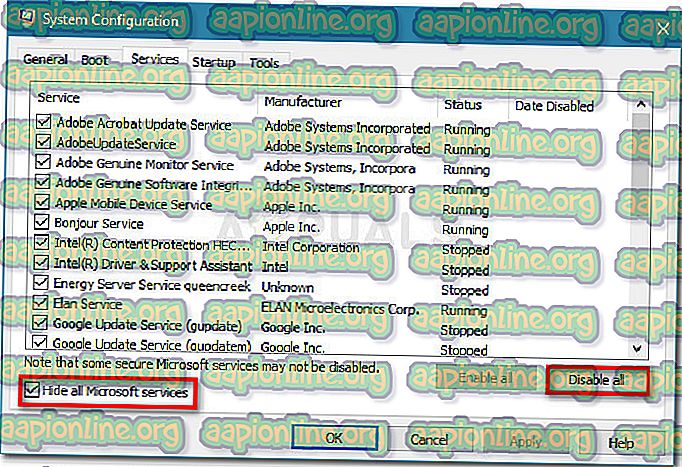
- En la misma ventana de Configuración del sistema, vaya a la pestaña Inicio y haga clic en Abrir Administrador de tareas .
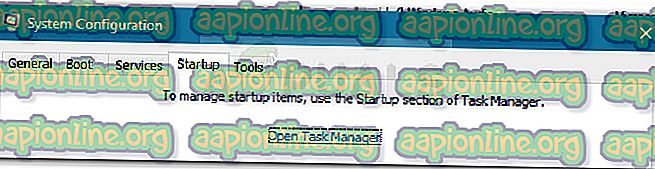
- Para cada elemento de inicio presente en la pestaña Inicio del Administrador de tareas, seleccione el elemento y haga clic en Desactivar.
- Una vez que se hayan deshabilitado todos los servicios, cierre el Administrador de tareas y la pantalla de Configuración del sistema y reinicie su computadora.
- Si siguió las instrucciones correctamente, su máquina se reiniciará en un estado de arranque limpio.
- Ahora, presione la tecla de Windows + R para abrir un cuadro Ejecutar. A continuación, escriba " ms-settings: windowsupdate " y presione Entrar para abrir la pestaña Actualización de Windows de la aplicación Configuración .

- Use esta pantalla para instalar la actualización que anteriormente fallaba con el error 0x80070103.
- Independientemente de si este método es exitoso o no, revise los pasos 2 a 5 y vuelva a habilitar todos los servicios que deshabilitó anteriormente.
Si la actualización sigue fallando con el error 0x80070103, continúe con el siguiente método a continuación.
Método 3: Instale el controlador que falla sin usar WU
Si el estado de inicio limpio no fue útil, veamos si un enfoque manual producirá mejores resultados. Algunos usuarios que luchan por resolver el mismo error finalmente lograron que el código de error desapareciera actualizando el controlador manualmente.
Puede hacerlo utilizando el Administrador de dispositivos o descargando el controlador manualmente desde el sitio web del fabricante. Aquí hay una guía rápida sobre cómo hacer esto:
- Preste atención al informe detallado de la actualización que falla e identifique el dispositivo que está involucrado en la operación que falla.
- Una vez que conozca el dispositivo asociado con el controlador que no se puede actualizar, presione la tecla de Windows + R para abrir un cuadro Ejecutar. Luego, escriba " devmgmt " en el cuadro Ejecutar y presione Entrar para abrir el Administrador de dispositivos.

- Dentro del Administrador de dispositivos, navegue hasta el dispositivo al que se dirige, haga clic derecho sobre él y elija Actualizar dispositivo .
- Si se identifica una versión de controlador más nueva, siga las instrucciones en pantalla para instalarla en su sistema.
Nota: Si se encuentra un nuevo controlador, ignore los siguientes pasos y reinicie su computadora para ver si se resuelve el problema.
- Si Device Manager no pudo encontrar la versión más nueva automáticamente, debe hacerlo usted mismo manualmente. Realice una búsqueda en línea y navegue hasta el sitio web del fabricante del dispositivo y descargue la última versión del controlador disponible.
- Una vez que se complete la descarga, instale el controlador y reinicie su computadora para ver si este método fue efectivo.
Si el controlador más nuevo está instalado pero el controlador que falla sigue apareciendo en WU como una actualización pendiente, puede seguir esta guía ( aquí ) para evitar que la actualización de Windows intente instalarlo nuevamente.